Photoshop es uno de los programas más fascinantes que hay en el mercado. No sé cifras, pero me gustaría apostar a que es uno de los programas más complejos de manejar y al mismo tiempo uno de los que tienen un uso más extendido. La oferta docente e Internet están plagados de cursos, monográficos y consejos de todo tipo para aprender a utilizarlo.
Yo misma aporto mi granito de arena en ambos espacios, y por eso soy consciente de la cantidad de malos usos que se comenten. Aunque creo que ser autodidacta es fantástico, hay que tener cuidado con los tutoriales que hay en internet, porque no todos ofrecen los mejores consejos.
Una buena edición con Photoshop, una edición profesional, parte de un concepto básico: no debe ser destructiva. Esto signfica, en esencia, que deberíamos poder rehacer en cualquier momento cualquier paso del proceso. Si hemos corregido una dominante azul de la foto y, varias acciones después, nos arrepentimos, deberíamos poder rectificarlo sin tener que deshacer todo el trabajo que hayamos hecho en medio. De este modo, cualquier corrección que necesitemos hacer a posteriori, no nos llevará demasiado tiempo, no destruirá parte de nuestro propio trabajo y no dañará el archivo original.
Estas son algunas de las malas prácticas que vemos en muchos tutoriales en la web y deberíamos evitar:
Duplicar capas: es algo que se debe intentar evitar, en la medida de lo posible. Cada vez que duplicamos una capa el archivo pesa más, necesita más ram y el funcionamiento del programa se ralentiza. No deberíamos duplicar capas a menos que estemos siguiendo un proceso concreto que nos obligue a hacerlo (separación de frecuencias, IHP, etc). Pero nunca para ir haciendo un histórico del proceso ni para aplicar un ajuste selectivo.
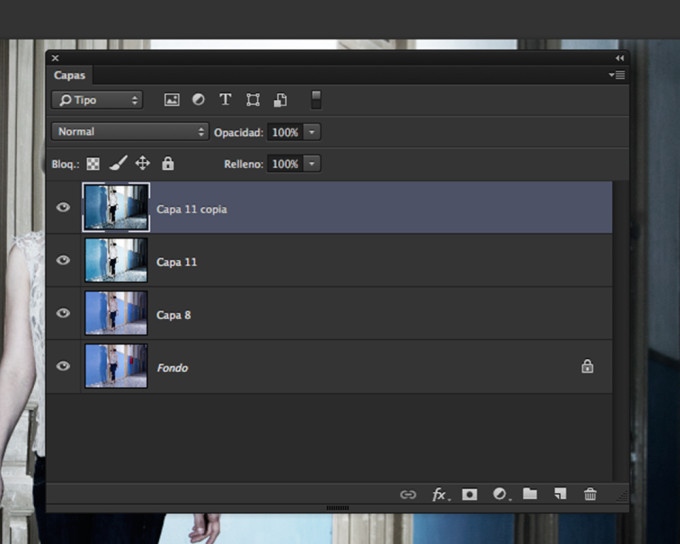
Aplicar ajustes sobre capas y luego borrar: es uno de los métodos que se cuentan en internet para hacer correcciones selectivas. Se duplica la capa, se le aplica un ajuste, y luego se borran las zona que no queremos que tengan ese ajuste. Hay formas más adecuadas de hacerlo.
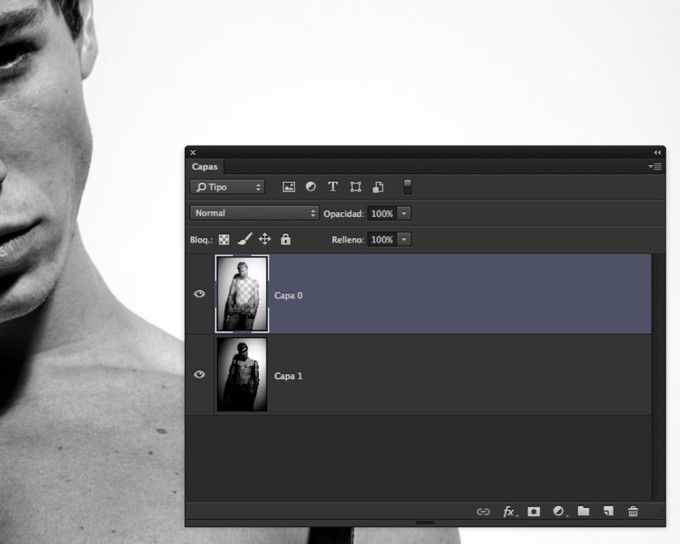
Historia y pincel de historia: es otro método común para hacer correcciones selectivas, ir a un determinado paso de la historia y utilizar el pincel de historia para corregir una zona concreta. El problema es que en cuanto hayamos perdido ese estado de la historia, ya no hay nada que hacer.
Cómo debería ser el proceso en realidad:
Deberíamos seguir siempre un orden de trabajo correcto, una serie de pasos a la hora de hacer un proceso de edición. Primero, transformaciones, licuados, fotomontajes, etc. (en este paso sí que habría que duplicar la capa, para preservar la imagen original) Después, retoque (todo el proceso de clonado) en una capa superior. Luego, la colorización, ya sea de toda la imagen o por zonas. Y por último, enfoques, recortes, etc.
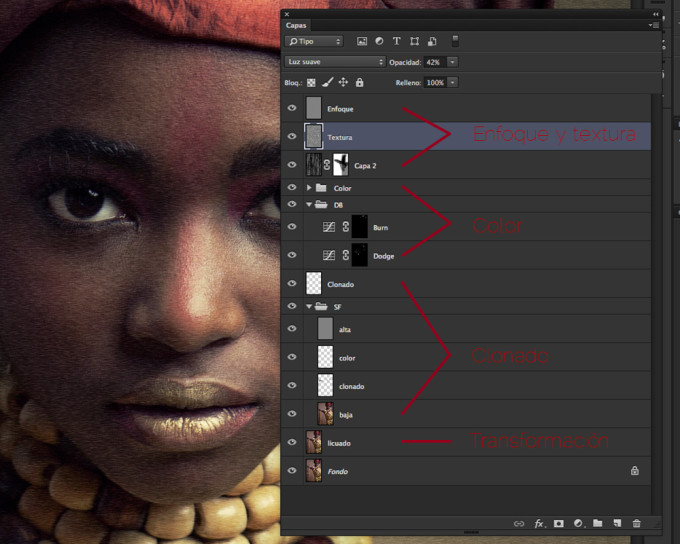
Todos los ajustes se deben hacer en capas: si aplicamos un ajuste a través del menú Imagen > Ajustes, tendremos dos problemas: el primero es que el ajuste se aplicará a toda la imagen y no lo podremos aplicar a una zona determinada. El segundo, no lo podremos rectificar a posteriori. Cualquier ajuste se debe aplicar siempre a través de una capa de ajuste, a la que podremos aplicar una máscara para que sólo afecte a una zona determinada de la imagen, y la cual podremos corregir en cualquier momento.
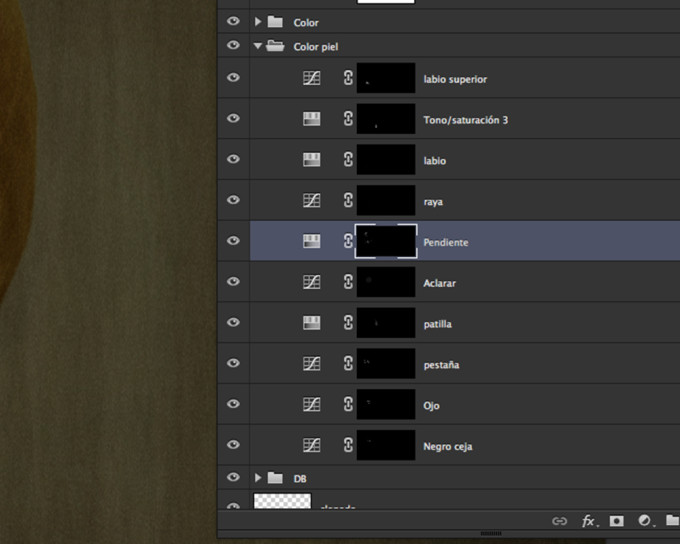
Todos los tratamientos se deben hacer por zonas, con máscaras. Las máscaras son la esencia de Photoshop, lo que nos permite hacer una edición selectiva y precisa. Las podemos aplicar en cualquier capa y nos permitiran mostrar u ocultar lo que queramos en cada momento.
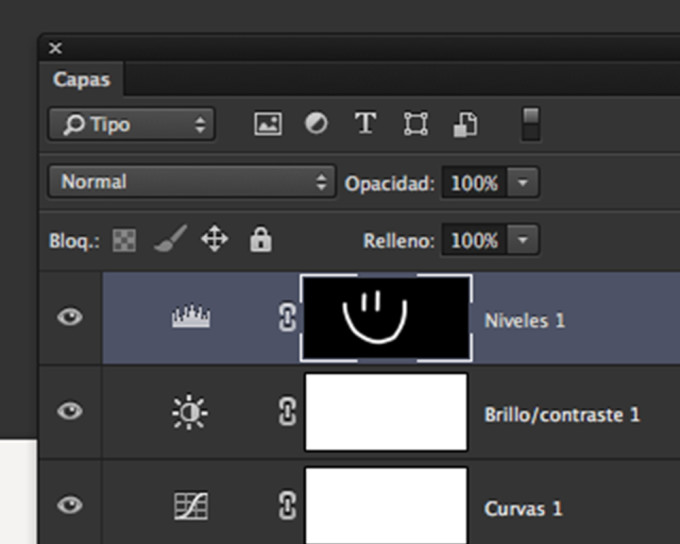
Además de todo esto, es fundamental guardar el archvio en psd. De este modo podemos abrirlo en cualquier momento y rectificar cualquer parte del proceso de edición, conservando siempre intacta la imagen original.

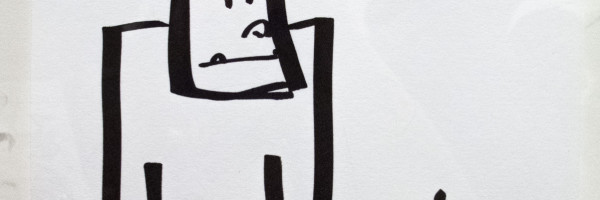
11 Comments
Muy instructivo ciertamente, aunque yo añadiría que el mejor modo de no perder calidad en los niveles de la imagen es trabajar con archivos RAW.Enhorabuena por tus consejos:interesantes, bien explicados y útiles.
Me parecen unos buenos consejos básicos, y bien explicados, para empezar a introducirse en el retoque avanzado, muy útil para aquellos usuarios y aficionados que quieren o necesitan dar ese primer salto de calidad en su flujo de edición. Gracias por compartirlo!
Buen artículo de un uso moderado de la aplicación. Excelente, incluso para quién no sabe manejarlo, como yo. Gracias y saludos. http://misfotografiasdelavida.blogspot.com.es/
Pues es verdad, no he mencionado nada de los Raw. Lo doy tan por hecho que se me olvida :D
Evidentemente sí, cualquier proceso de retoque por zonas en Photoshop debe partir de un buen revelado Raw para sacarle al archivo todo el partido posible.
Un saludo!
Muy interesante Laura. Yo no quiero adentrarme en el tema de la edición avanzada para no dedicarle mucho tiempo, por lo que de momento utilizo el Lighroom y cuando alguna foto me sale mal, cosa que nunca pasa :-D, pero bueno… suponiendo que pasara por un error de la cámara y totalmente ajeno a las manos del que escriben, la descarto e intento que esa experiencia me sirva para mejorar.
Claro que también se puede crear en Photoshop, entonces supongo que se puede decir que se parte de una material artístico (la fotografía), para crear una imagen editada (que es una obra diferente). Pero creo que una vez cruzas esa tenebrosa línea del retoque nunca más vuelves a tener un alma humana y te conviertes en un cyborg.
Hombre, tanto como un cyborg… igual eso es mucho decir. Yo no soy nada defensora de la edición empleada para “arreglar” un foto que se ha hecho mal, creo que si el disparo no es bueno, el destino de esa foto debe ser la papelera. Y tampoco creo que Photoshop sea necesario en todos los trabajos. Como dices, con un buen revelado en Lightroom muchas veces es más que suficiente. Pero sí creo que es una herramienta muy potente que tenemos hoy día que es capaz de llegar a donde la fotografía por sí sola no es capaz de llegar y, bien empleado, ¿por qué no?
Muy buen artículo, felicidades por el blog.
Muy buen articulo, buenos consejos para trabajar en casos de coloracion, gracias por los consejos
Saludos
Muy buenos tus consejos ! Saludos y permiso para compartir tus consejos en twitter !
Gracias Emilia. Por supuesto que puedes compartirlo por twitter, encantada de que lo hagas :)
Un saludo.